Создание чертежей деталей из листового металла
При создании чертежа вашей собственной детали автоматически создается развертка. Чертежи деталей из листового металла могут также содержать виды согнутых деталей из листового металла.
 Можно создать файлы *.dxf разверток из листового металла без создания чертежа.
Можно создать файлы *.dxf разверток из листового металла без создания чертежа.
Для создания чертежа развертки:
-
Откройте деталь из листового металла, для которой необходимо добавить чертеж.
-
Нажмите Создать чертеж из детали/сборки  (панель инструментов Стандартная) и нажмите OK, чтобы открыть лист чертежа. (панель инструментов Стандартная) и нажмите OK, чтобы открыть лист чертежа.
-
Выберите формат или нажмите OK, чтобы использовать формат по умолчанию.
-
Из Палитры видов перетащите Развертку на чертежный лист.
bsp; Можно настроить размер чертежного вида в разделе Масштаб, выбрав параметр Использовать масштаб пользователя и введя свое значение. Можно настроить размер чертежного вида в разделе Масштаб, выбрав параметр Использовать масштаб пользователя и введя свое значение.
|
|
Развертка отображается с примечаниями по линии сгиба листового металла. Можно установить параметры для примечаний по сгибу в разделе Свойства документа - Листовой металл.
|
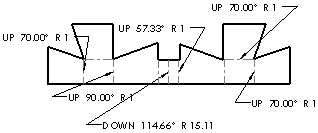
|
-
Нажмите на кнопку OK  . .
 Если требуется переключить погашение дополнительных элементов в плоском массиве, создайте
конфигурацию детали развертки
, затем выберите для него чертежный вид. Если требуется переключить погашение дополнительных элементов в плоском массиве, создайте
конфигурацию детали развертки
, затем выберите для него чертежный вид.
|
Чтобы переключить видимость примечаний по сгибу листового металла, выполните указанные ниже действия.
-
Выберите чертежный вид развертки для отображения PropertyManager Чертежный вид.
-
Нажмите Дополнительные свойства.
-
На вкладке Свойства вида отключите параметр Отобразить примечания по сгибу листового металла.
 Также можно нажать правой кнопкой мыши на Чертежный вид
Также можно нажать правой кнопкой мыши на Чертежный вид  в дереве конструирования FeatureManager и выбрать Свойства.
в дереве конструирования FeatureManager и выбрать Свойства.
Чтобы переключить видимость линий сгиба, выполните указанные ниже действия.
 В случае скрытия линий сгиба, также скрываются и примечания по сгибу листового металла.
В случае скрытия линий сгиба, также скрываются и примечания по сгибу листового металла.
-
В дереве конструирования FeatureManager разверните окно Чертежный вид, чтобы отобразить элемент Плоский-Массив.
|
-
Разверните элемент Плоский-Массив, нажмите правой кнопкой мыши Линии сгиба и выберите Отобразить или Скрыть.
|
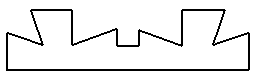
|
Чтобы переключить видимость местных линий сгиба:
-
Нажмите правой кнопкой мыши на чертежный вид в листе чертежа.
|
-
Выберите Касательная кромка, Видимые касательные кромки или Невидимые касательные кромки.
- или -
Выберите Касательная кромка, Отобразить линии перехода по стандарту, чтобы отобразить местные линии сгиба в указанном документеТолщина линии.
 Если местные линии сгиба не отображаются, вернитесь назад в окно детали и правой кнопкой мыши нажмите на элемент Плоский-Массив в дереве конструирования FeatureManager. Выберите Редактировать элемент и отключите параметр Объединить грани. Возможно, потребуется перестроить чертеж, чтобы просмотреть касательные кромки. Если местные линии сгиба не отображаются, вернитесь назад в окно детали и правой кнопкой мыши нажмите на элемент Плоский-Массив в дереве конструирования FeatureManager. Выберите Редактировать элемент и отключите параметр Объединить грани. Возможно, потребуется перестроить чертеж, чтобы просмотреть касательные кромки.
|